发布时间:2024-01-27 07:20:57来源:JQDEMO.COM
小伙伴们知道ToDesk如何关闭主目录默认显示位置吗?今天小编就来讲解ToDesk关闭主目录默认显示位置的方法,感兴趣的快跟小编一起来看看吧,希望能够帮助到大家。
ToDesk如何关闭主目录默认显示位置?ToDesk关闭主目录默认显示位置的方法
第一步:首先在电脑上打开【todesk】,选择点击【高级设置】按钮(如图所示)。


第二步:然后找到【基本设置】属性点击开启(如图所示)。

第三步:最后往下拉找到【主目录默认显示位置】属性单击取消勾选进行关闭即可(如图所示)。

以上就是给大家分享的ToDesk如何关闭主目录默认显示位置的全部教程,更多精彩教程尽在JQ下载站!
下一篇:很抱歉没有了

ToDesk怎么设置设备上线通知

ToDesk怎么设置最小化时自动锁定

ToDesk怎么设置3D鼠标默认模式

ToDesk远程控制如何安装远程打印驱动

ToDesk远程控制如何关闭保存历史连接密码

ToDesk远程控制如何更改录像保存目录

ToDesk如何设置默认传输模式为兼容模式

ToDesk远程控制如何自定义临时密码

ToDesk如何关闭使用多标签模式打开新链接

ToDesk如何取消强制关闭隐私屏自动锁屏

ToDesk远程控制如何设置自定义键映射

ToDesk默认传输模式如何设置为硬件加速

ToDesk验证方式怎么设置仅使用安全密码

ToDesk如何开启高延迟时屏蔽主控输入

ToDesk远程控制怎么设置标签页显示设备代码
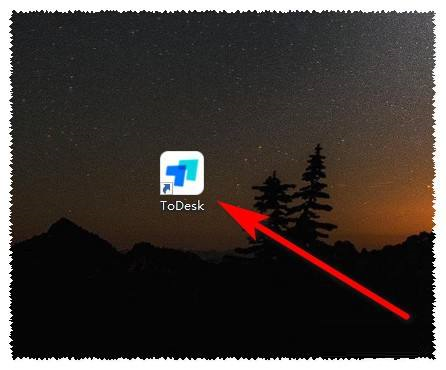
ToDesk远程控制如何设置每次连接都使用新密码

ToDesk远程控制怎么开启禁用硬编解

ToDesk如何关闭控制本设备需校验本机系统密码
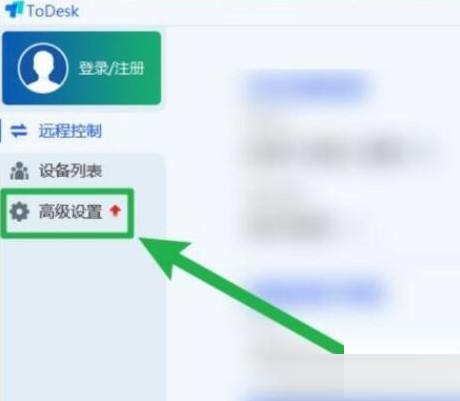
ToDesk远程控制如何设置开机自启

ToDesk怎么配置windows键

王国保卫战起源全英雄解锁版
206.38MB | 模拟塔防

pvz星铁版
103MB | 模拟塔防

超能解压
386MB | 休闲益智

魔王养成
61.8MB | 挂机养成

开箱模拟器
72MB | 休闲益智

风云七剑千年高爆版
209.74MB | 挂机养成

红色警戒2之共和国之辉中文版
312.30MB | 模拟塔防

弓箭手们无限金币版
134.51MB | 枪战射击

放置蜜蜂工厂大亨3D
100MB | 挂机养成

将棋攻防战
30MB | 动作格斗

新月纪元无限金币版
113.59MB | 挂机养成

黑猴子棒球中文版
未知 | 体育竞技

物种战争2启示录内置菜单
未知 | 枪战射击

武装突袭2靶场完整版
未知 | 枪战射击

暗黑黎明2手游客户端下载
331.5M | 角色扮演

女神危机下载安装
553.3M | 体育竞技

2023-04-04
101教育ppt怎么录制课程 录制课程详细教程一览
拼多多商家版客服回复率怎么看 客服回复率查看方法介绍
百度文库怎么咨询在线客服 咨询在线客服教程一览
叮当快药怎么删除地址 删除地址方法介绍
学习通如何绑定学校 绑定学校方法介绍
抖音评论隐私怎么打开 评论隐私打开方法介绍
高德地图怎么查看实时路况 查看实时路况方法介绍
如何修改默认浏览器(如何修改默认浏览器设置)
手机丢失如何找回(手机丢失如何找回微信聊天记录)